Преглед садржаја
Када радимо са обимним скупом података, Екцел обично приказује наслове колона на првој страници. На осталим страницама неће бити наслова. Дакле, сваки пут када треба да одете на прву страницу да бисте добили наслове. Прилично је фрустрирајуће радити. У Мицрософт Екцел-у можете лако да поновите наслове колона на свакој страници. У овом чланку ћемо показати како да поновите наслове колона на свакој страници у Екцел-у. Надам се да ће вам овај чланак бити веома занимљив и да ћете стећи више знања о овој конкретној теми.
Преузмите свеску за вежбу
Преузмите радну свеску за вежбање испод.
Поновите наслове колона на свакој страници.клсм
3 једноставна метода за понављање наслова колона на свакој страници у Екцел-у
Да бисте поновили наслове колона на свакој страници, пронашли смо три различите методе помоћу којих можете лако обавити посао. Ове методе су у основи засноване на подешавању странице, пољу за име и ВБА кодовима. Све ове методе су прилично лако разумљиве. За овај чланак узимамо скуп података који укључује месеце и одговарајући износ продаје у различитим земљама. Пошто је скуп података велики, не можемо да их ставимо на једну страницу.
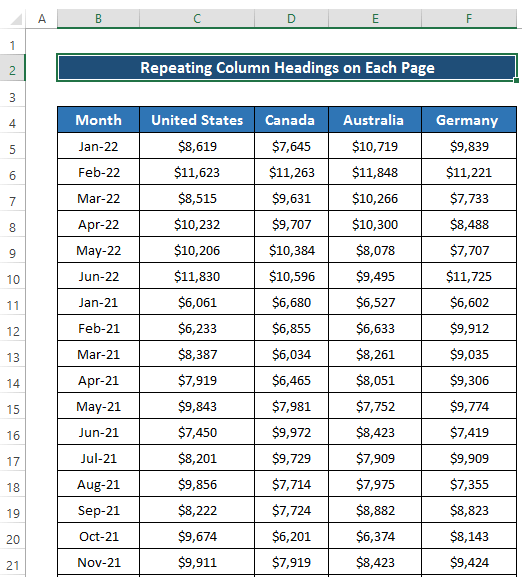
Онда, ако видимо другу страницу скупа података у прегледу штампања, ми видеће да на тој страници нема наслова колона.

Покушаћемо да поновимо наслове колона на свакој страници користећи следећа три метода.
1.Измена подешавања странице
Наш први метод је заснован на опцији подешавања странице. Опција подешавања странице вам у основи помаже да измените странице како би биле боље читљиве након штампања. Али можете да користите опцију подешавања странице док понављате наслове колона на свакој страници. Да бисте јасно разумели метод, морате правилно да пратите кораке.
Кораци
- Прво, идите на картицу Изглед странице на траци.
- Затим из групе Подешавање странице кликните на Штампај наслове .

- Отвориће се дијалог Подешавање странице .
- Затим идите на картицу Схеет .
- Након тога , у одељку Штампај наслове изаберите Редови за понављање на врху .
- Затим изаберите ред 4 из скупа података или откуцајте $4:$4 .
- На крају, кликните на ОК .

Пречица на тастатури
Да отворимо дијалог за подешавање странице , можемо користити пречицу на тастатури Алт+П+С+П . Аутоматски ће отворити дијалог Подешавање странице .
- Након тога идите на картицу Датотека на траци.
- Затим изаберите Штампај или можете да кликнете на Цтрл+П за пречицу на тастатури.
- Наслов колоне ће се појавити на другим страницама. Погледајте снимак екрана.

Прочитајте више: Како да направите заглавље двоструког реда у Екцел-у (3 лака начина)
Слична читања
- [Поправљено!] Моја колонаНаслови су означени бројевима уместо словима
- Промовишите ред у заглавље колоне у Екцел-у (2 начина)
- Како направити вишеструко сортирање Наслови у Екцел-у
- Задржите наслове редова у Екцел-у приликом померања без замрзавања
2. Уграђивање ВБА кода
Можете поновити наслове колона на свакој страници у Екцел-у користећи ВБА кодове. Да бисте користили овај метод, потребно је да омогућите картицу Девелопер на траци. Након тога, можете користити ВБА код који помаже да се понављају наслови колона на свакој страници. Правилно пратите кораке.
Кораци
- Прво, идите на картицу Програмер на траци.
- Затим изаберите Висуал Басиц из групе Код .
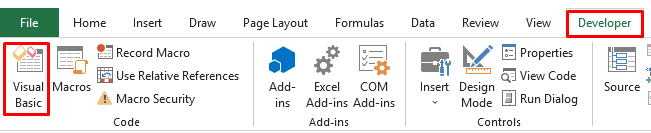
- Након тога, Појавиће се прозор Висуал Басиц .
- Затим идите на картицу Инсерт и изаберите Модуле .
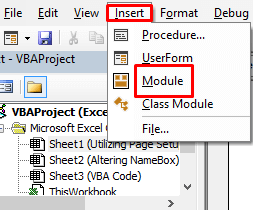
- Отвориће прозор кода Модуле у који можете да упишете свој ВБА код.
- Запишите следећи код.
6881
- Сачувајте код и затворите Висуал Басиц
- Затим идите на картицу Програмер на траци.
- Од у групи Код , изаберите Макрои .

- Као резултат, отвориће се Макро дијалошки оквир.
- Затим, изаберите опцију Понављање_заглавља_колоне_Свака_страница из Име макроа
- На крају, кликните на Покрени .

- Као резултат, ово ће бити сачувано као ПДФ датотека у којој ћете добити заглавља на каснијој страници скуп података. На првој страници имамо следеће наслове колона.
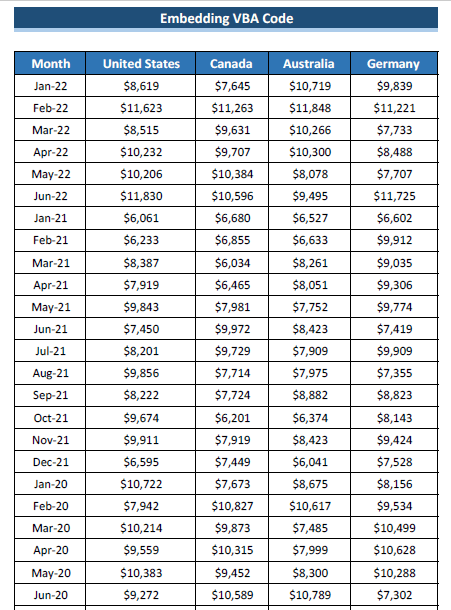
- Зато што коришћењем ВБА кода имамо исте наслове колона и на другој страници. Погледајте снимак екрана.

Прочитајте више: Како променити назив заглавља колоне у Екцел ВБА (3 примера)
3. Промена поља за име
Наша коначна метода се заснива на промени оквира за име. У овој методи бирамо било који ред, а затим у пољу за име постављамо име Наслови_штампања . На крају ће се поновити наслови колона на свакој страници. Да бисте јасно разумели метод, пратите кораке како треба.
Кораци
- Прво, изаберите ред 4 где имате наслове колона.

- Затим идите на одељак Кутија за име где можете да измените име.

- Након тога, избришите све у Поље за име .
- Затим напишите Принт_Титлес .
- На крају, притисните Ентер да бисте применили.

- Да бисте проверили да ли се резултат понавља да ли се наслови колона понављају на свакој страници, потребно нам је да бисте отишли на картицу Датотека на траци.
- Затим изаберите Штампај или можете да кликнете на Цтрл+П за пречицу на тастатури.
- Наслов колоне ће се појавити на другим страницама. Видитеснимак екрана.
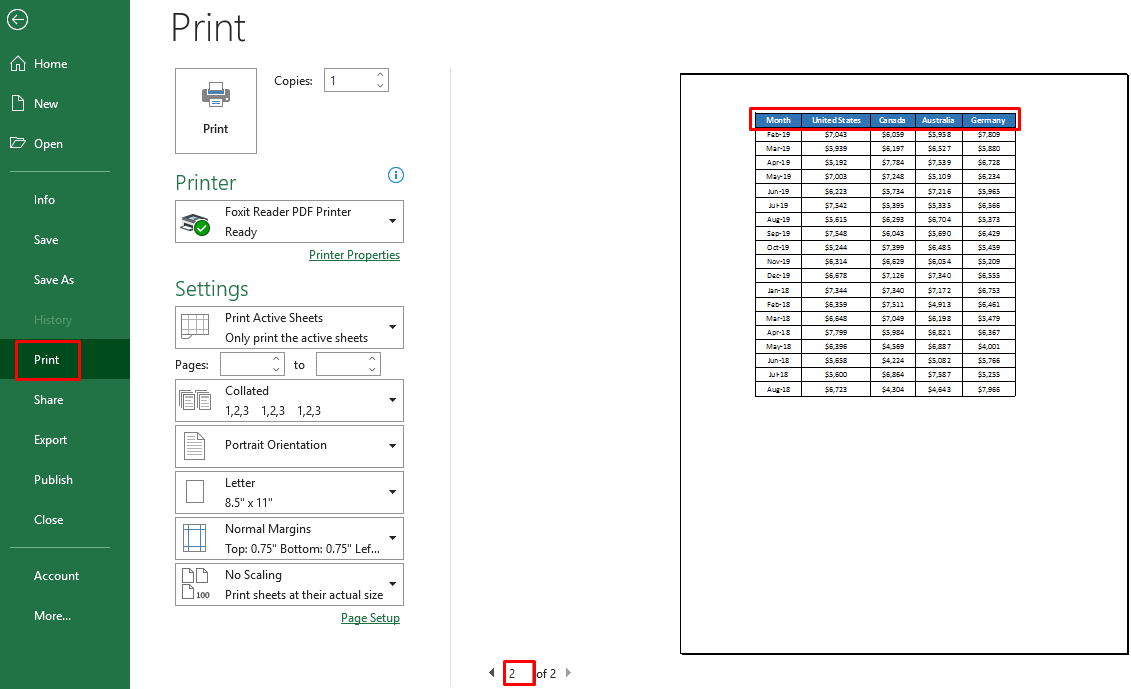
Прочитајте више: Како направити заглавље реда у Екцел-у (4 лака начина)
Ствари које треба запамтити
- Морамо да одемо у преглед штампе да бисмо приказали поновљене наслове колона на свакој страници. У супротном, можете креирати пдф датотеку. Тада ћете добити наслове.
- У ВБА методи, имаћемо ПДФ датотеку у којој ћете добити жељени резултат.
Закључак
Имамо приказане су три различите методе за понављање наслова колона на свакој страници у Екцел-у. Ове методе укључују неке Екцел команде и ВБА код. Све ове методе су прилично једноставне за употребу. Надам се да ћемо покрити све могуће области понављањем наслова колона на свакој страници. Ако имате додатних питања, слободно питајте у пољу за коментаре. Не заборавите да посетите нашу Екцелдеми страницу.

